在 Google 云端平台上部署具有专用 IP 地址的单个 NIC VPX 高可用性对
可以使用专用 IP 地址在 GCP 上部署单个 NIC VPX 高可用性对。 必须在主节点上将客户端 IP (VIP) 地址配置为别名 IP 地址。 故障转移后,客户端 IP 地址将移动到辅助节点,以便恢复流量。 还必须将每个节点的子网 IP (SNIP) 地址配置为别名 IP 范围。
有关高可用性的更多信息,请参阅 高可用性。
开始之前的准备工作
- 阅读 在 Google Cloud Platform上部署 NetScaler VPX 实例中提到的限制、硬件要求和注意事项。 此信息也适用于高可用性部署。
- 为您的 GCP 项目启用 Cloud Resource Manager API。
-
在创建实例时允许对所有云 API 进行完全访问。
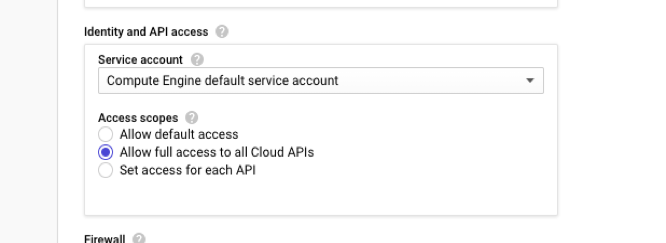
-
确保您的 GCP 服务账户具有以下 IAM 权限:
REQUIRED_INSTANCE_IAM_PERMS = [ "compute.forwardingRules.list", "compute.forwardingRules.setTarget", "compute.instances.setMetadata", "compute.instances.get", "compute.instances.list", "compute.instances.updateNetworkInterface", "compute.targetInstances.list", "compute.targetInstances.use", "compute.targetInstances.create", "compute.zones.list", "compute.zoneOperations.get", ] <!--NeedCopy--> -
如果您的虚拟机无法访问 Internet,则必须在 VPC 子网上启用专用 Google 访问权限。
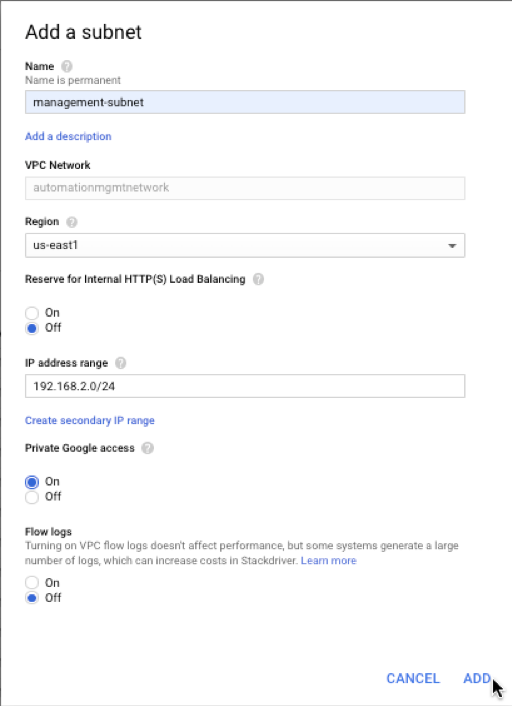
- 如果您已在主节点上配置了 GCP 转发规则,请阅读 GCP 上 VPX 高可用性对的转发规则支持 中提到的限制和要求,以便在故障转移时将它们更新为新的主节点。
如何在 Google Cloud Platform 上部署 VPX 高可用性对
以下是使用单个 NIC 部署 HA 对的步骤摘要:
- 步骤 1. 创建一个 VPC 网络。
- 在同一区域创建两个 VPX 实例(主节点和辅助节点)。 它们可以位于同一个区域,也可以位于不同的区域。 例如,Asia east-1a 和 Asia east-Ib。
- 使用 NetScaler GUI 或 ADC CLI 命令在两个实例上配置 HA 设置。
步骤 1. 步骤 1. 创建一个 VPC 网络
要创建 VPC 网络,请执行以下步骤:
- 登录 Google 控制台 > 网络连接 > VPC 网络 > 创建 VPC 网络。
- 填写必填字段,然后单击 Create(创建)。
有关更多信息,请参阅 在 Google Cloud Platform 上部署 NetScaler VPX 实例中的 创建 VPC 网络 部分。
步骤 2. 步骤 2. 创建两个 VPX 实例
按照 场景中给出的步骤 1 到步骤 3 创建两个 VPX 实例:部署单 NIC、独立 VPX 实例。
重要:
仅为主节点分配客户端别名 IP 地址,为主节点和辅助节点分配服务器别名 IP 地址。 请勿使用 VPX 实例的内部 IP 地址来配置 VIP 或 SNIP。
要创建客户端和服务器别名 IP 地址,请在主节点上执行以下步骤:
-
导航到 VM 实例,然后单击编辑。
-
在“网络接口”窗口中,编辑客户端 (NIC0) 接口。
-
在 Alias IP range(别名 IP 范围)字段中,输入客户端别名 IP 地址。
-
单击“添加 IP 范围”并输入服务器别名 IP 地址。
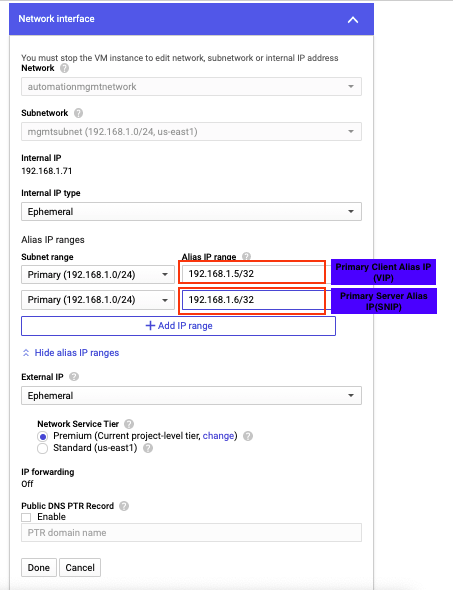
要创建服务器别名 IP 地址,请在辅助节点上执行以下步骤:
- 导航到 VM 实例,然后单击编辑。
- 在“网络接口”窗口中,编辑客户端 (NIC0) 接口。
- 在 Alias IP range(别名 IP 范围)字段中,输入服务器别名 IP 地址。
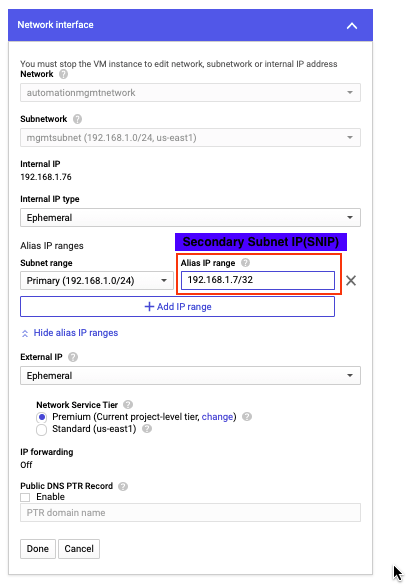
故障切换后,当旧的主服务器变为新的辅助服务器时,客户端别名 IP 地址将从旧的主服务器移出并连接到新的主服务器。
配置 VPX 实例后,可以配置虚拟 IP 地址 (VIP) 和子网 IP (SNIP) 地址。 有关更多信息,请参阅 配置 NetScaler 拥有的 IP 地址。
步骤 3. 步骤 3. 配置高可用性
在 Google Cloud Platform 上创建实例后,您可以使用 NetScaler GUI 或 CLI 配置高可用性。
使用 GUI 配置高可用性
第 1 步。 在两个节点上以 INC 启用模式设置高可用性。
在主节点上执行以下步骤:
- 使用用户名
nsroot以及 GCP 控制台中的节点的实例 ID 作为密码登录实例。 - 导航到 Configuration(配置)> System(系统)> High Availability(高可用性)> Nodes(节点),然后单击 Add(添加)。
- 在 Remote Node IP address(远程节点 IP 地址)字段中,输入辅助节点的管理 NIC 的专用 IP 地址。
- 选择 Turn on INC (Independent Network Configuration) mode on self node(在自助节点上打开 INC (Independent Network Configuration)模式)复选框。
- 单击创建。
在辅助节点上执行以下步骤:
- 使用用户名
nsroot以及 GCP 控制台中的节点的实例 ID 作为密码登录实例。 - 导航到 Configuration(配置)> System(系统)> High Availability(高可用性)> Nodes(节点),然后单击 Add(添加)。
- 在 Remote Node IP address(远程节点 IP 地址)字段中,输入主节点的管理 NIC 的专用 IP 地址。
- 选择 Turn on INC (Independent Network Configuration) mode on self node(在自助节点上打开 INC (Independent Network Configuration)模式)复选框。
- 单击创建。
继续操作之前,请确保辅助节点的同步状态在 Nodes(节点)页面上显示为 SUCCESS(成功)。
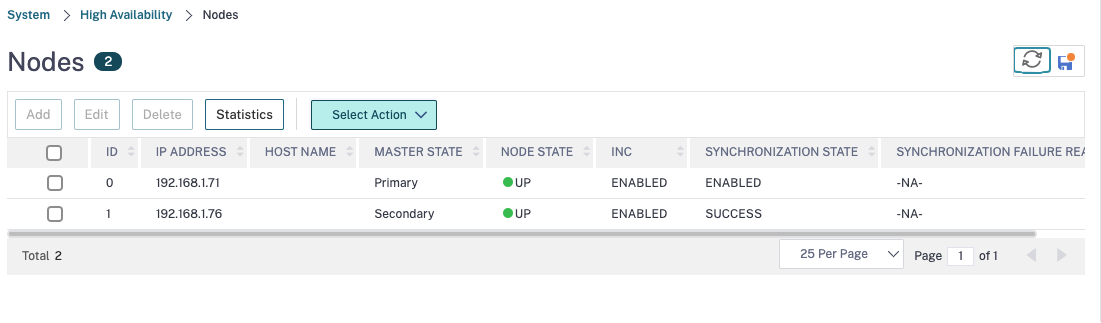
注意:
当辅助节点与主节点同步后,辅助节点具有与主节点相同的登录凭据。
第 2 步。 在两个节点上添加虚拟 IP 和子网 IP。
在主节点上执行以下步骤:
- 导航到 System(系统)> Network(网络)> IPs(IP)> IPv4s(IPv4),然后单击 Add(添加)。
- 要创建客户端别名 IP (VIP) 地址,请执行以下操作:
- 输入为主虚拟机实例中的 VPC 子网配置的客户端别名 IP 地址和网络掩码。
- 在 IP Type(IP 类型)字段中,从下拉菜单中选择 Virtual IP(虚拟 IP)。
- 单击创建。
- 要创建服务器别名 IP (SNIP) 地址,请执行以下操作:
- 输入为主虚拟机实例中的 VPC 子网配置的服务器别名 IP 地址和网络掩码。
- 在 IP Type(IP 类型)字段中,从下拉菜单中选择 Subnet IP(子网 IP)。
- 单击创建。
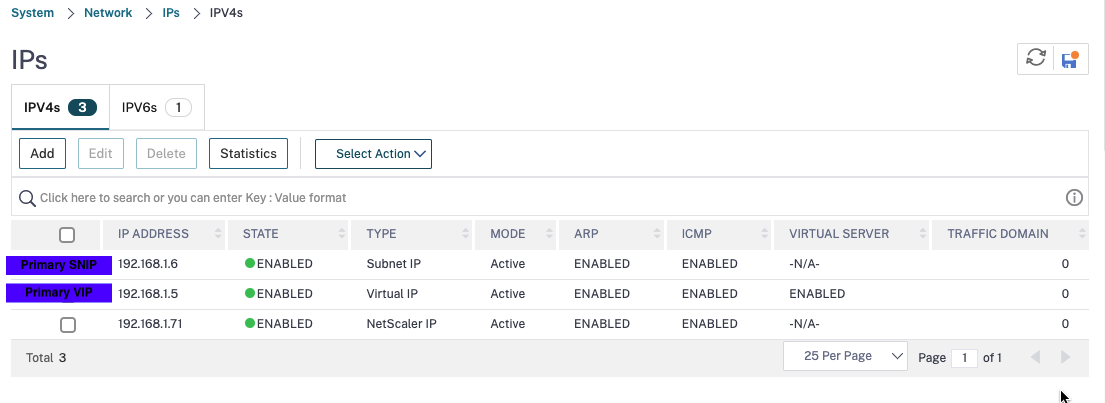
在辅助节点上执行以下步骤:
- 导航到 System(系统)> Network(网络)> IPs(IP)> IPv4s(IPv4),然后单击 Add(添加)。
- 要创建客户端别名 IP (VIP) 地址,请执行以下操作:
- 输入为主虚拟机实例的 VPC 子网配置的客户端别名 IP 地址和网络掩码。
- 在 IP Type(IP 类型)字段中,从下拉菜单中选择 Virtual IP(虚拟 IP)。
- 单击创建。
- 要创建服务器别名 IP (SNIP) 地址,请执行以下操作:
- 输入为辅助虚拟机实例的 VPC 子网配置的服务器别名 IP 地址和网络掩码。
- 在 IP Type(IP 类型)字段中,从下拉菜单中选择 Subnet IP(子网 IP)。
- 单击创建。
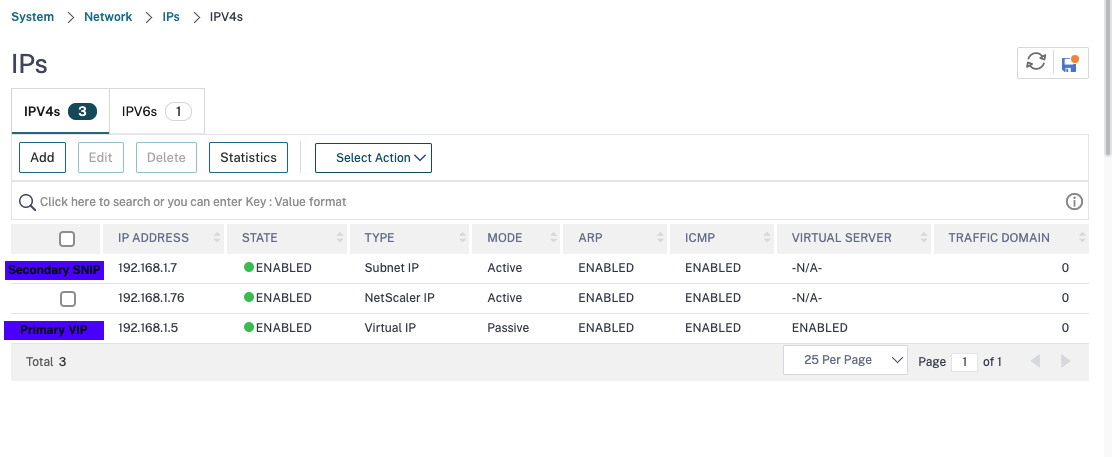
第 3 步。 在主节点上添加负载平衡虚拟服务器。
- 导航到 Configuration(配置)> Traffic Management(流量管理)> Load Balancing(负载平衡)> Virtual Servers(虚拟服务器)> Add(添加)。
-
添加“Name”(名称)、“Protocol”(协议)、“IP Address Type (IP Address)”(IP 地址类型(IP 地址))、“IP Address (primary client alias IP address)”(IP 地址(主客户端别名 IP 地址))和“Port”(端口)所需的值,然后单击 OK(确定)。
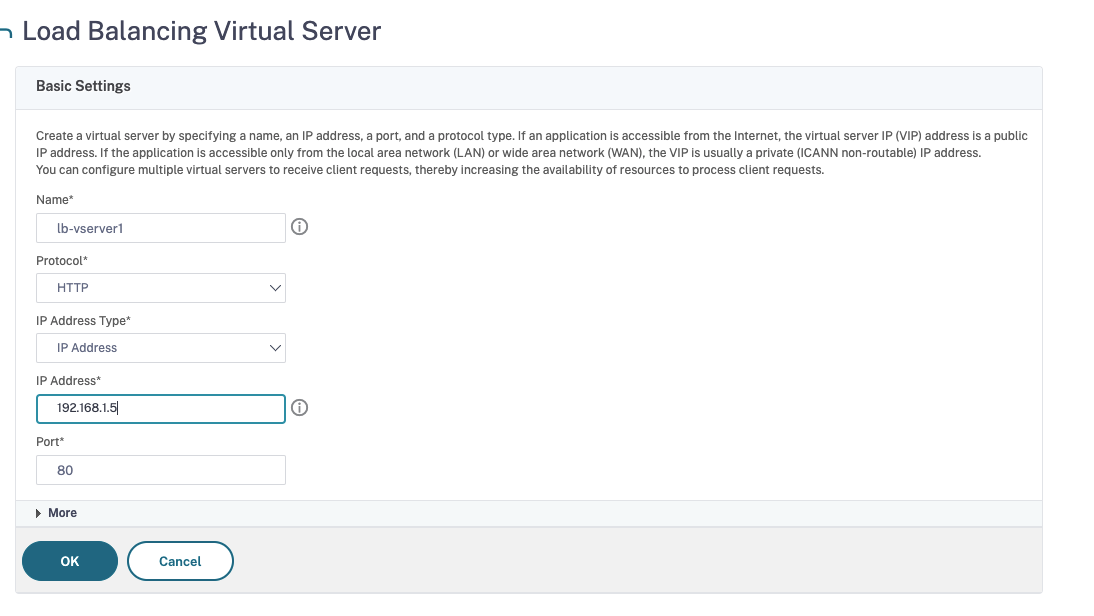
第 4 步。 在主节点上添加服务或服务组。
- 导航到 Configuration(配置)> Traffic Management(流量管理)> Load Balancing(负载平衡)> Services(服务)> Add(添加)。
- 添加“Service Name”(服务名称)、“IP Address”(IP 地址)、“Protocol”(协议)和“Port”(端口)所需的值,然后单击 OK(确定)。
第 5 步。 将服务或服务组绑定到主节点上的负载平衡虚拟服务器。
- 导航到 Configuration(配置)> Traffic Management(流量管理)> Load Balancing(负载平衡)> Virtual Servers(虚拟服务器)。
- 选择在 Step 3(步骤 3)中配置的负载平衡虚拟服务器,然后单击 Edit(编辑)。
- 在 Service and Service Groups(服务和服务组)选项卡中,单击 No Load Balancing Virtual Server Service Binding(无负载平衡虚拟服务器服务绑定)。
- 选择在 Step 4(步骤 4)中配置的服务,然后单击 Bind(绑定)。
第 6 步。 步骤 7. 保存配置。
执行强制故障转移后,辅助节点将成为新的主节点。 旧主服务器的客户端别名 IP (VIP) 移至新的主服务器。
使用 CLI 配置高可用性
第 1 步。 使用 NetScaler CLI 在两个实例中以已启用 INC 模式设置高可用性。
在主节点上,键入以下命令。
add ha node 1 <sec_ip> -inc ENABLED
<!--NeedCopy-->
在辅助节点上,键入以下命令。
add ha node 1 <prim_ip> -inc ENABLED
<!--NeedCopy-->
sec_ip 是指辅助节点的管理 NIC 的内部 IP 地址。
prim_ip 是指主节点的管理 NIC 的专内部 IP 地址。
第 2 步。 在主节点和辅助节点上添加 VIP 和 SNIP。
在主节点上键入以下命令:
add ns ip <primary_client_alias_ip> <subnet> -type VIP
<!--NeedCopy-->
注意:
输入为虚拟机实例中的客户端子网配置的别名 IP 地址和网络掩码。
add ns ip <primary_server_alias_ip> <subnet> -type SNIP
<!--NeedCopy-->
在辅助节点上键入以下命令:
add ns ip <primary_client_alias_ip> <subnet> -type VIP
<!--NeedCopy-->
注意:
输入为虚拟机实例中的客户端子网配置的别名 IP 地址和网络掩码。
add ns ip <secondary_server_alias_ip> <subnet> -type SNIP
<!--NeedCopy-->
注意:
输入为虚拟机实例中的服务器子网配置的别名 IP 地址和网络掩码。
第 3 步。 在主节点上添加虚拟服务器。
键入以下命令:
add <server_type> vserver <vserver_name> <protocol> <primary_client_alias_ip> <port>
<!--NeedCopy-->
第 4 步。 在主节点上添加服务或服务组。
键入以下命令:
add service <service_name> <service_ip_address> <protocol> <port>
<!--NeedCopy-->
第 5 步。 将服务或服务组绑定到主节点上的负载平衡虚拟服务器。
键入以下命令:
bind <server_type> vserver <vserver_name> <service_name>
<!--NeedCopy-->
注意:
要保存配置,请键入命令
save config。 否则,在您重新启动实例后,配置将丢失。